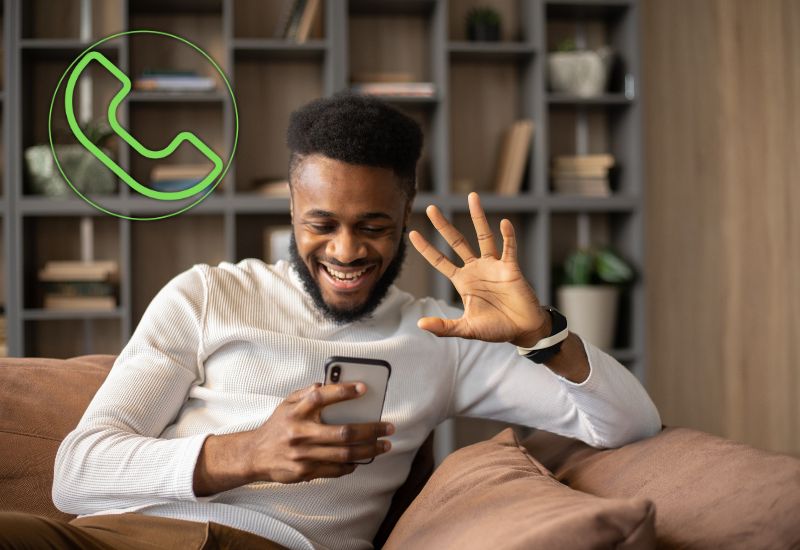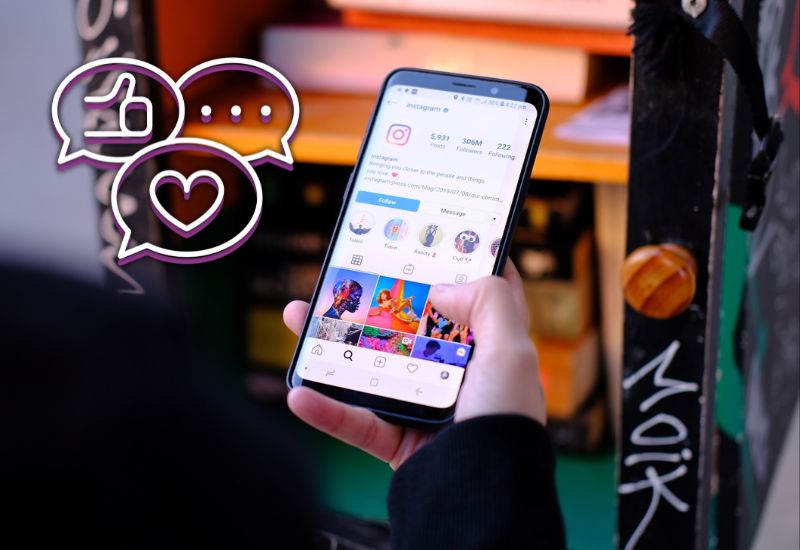Come Usare Google Duo su Android
Google Duo è l’ultima introduzione di Google nel campo delle video chiamate, e invece che basarsi sul proprio account Google o e-mail, è legata al proprio numero di telefono cellulare, rendendo più facile chattare con i contatti che sono già nel telefono. Google ha lanciato Duo su Google Play e su iOS in modo da poter chattare e video chiamare con gli amici su Android e Apple. La parola chiave per Duo è la semplicità, ed ecco come è semplice nel suo utilizzo di ogni giorno:
Per iniziare scarica Google Duo da Google Play. Dopo avere aperto l’applicazione, basta accettare i termini e condizioni di Google per l’applicazione Duo. Se esegui Android 6.0 o superiore, dovrai accettare le seguenti autorizzazioni al momento del lancio: Dovrai accettare che Duo scatti foto e video in modo che l’applicazione (e chi si chiama) possono vederti. Dovrai accettare che Duo registri l’audio in modo che l’applicazione (e chi si chiama) possono sentirti. Dovrai accettare che Duo acceda ai tuoi contatti in modo che possa vedere quali dei tuoi contatti sono in Google Duo e che si potrebbe invitare al servizio.
Adesso inserisci il tuo numero di telefono da utilizzare con Google Duo. Il telefono riceverà un messaggio di testo per verificare il numero. A volte l’applicazione leggerà il messaggio di testo automaticamente, ma se non lo fa, inserirlo manualmente. (Se il codice SMS non funziona, c’è la possibilità di ricevere una chiamata vocale automatizzato con il codice.) Sei pronto per l’uso di Duo!
Per fare una chiamata, dovrai toccare Videochiamata. Seleziona la persona che vuoi chiamare dai contatti o digita il numero che desideri raggiungere. Nota: il numero del contatto deve includere il codice del paese, ad esempio, un numero Italiano sarabbe +39 xxx xxxxxxx Duo chiamerà il contatto, rendendo il vostro video visibile con Knock Knock. Per terminare la chiamata, toccare il pulsante di telefono rosso in basso al centro dello schermo.
Quando si riceve una chiamata in Google Duo, si vedrà la faccia del proprio interlocutore se ha Knock Knock abilitato. Toccando lo schermo durante una chiamata, Duo porterà ai controlli per la chiamata. È possibile raggiungere le impostazioni di Google Duo toccando il menu a tre punti nell’angolo in alto a sinistra della schermata principale. Per impostazione predefinita, questo strumento l’uso di dati mobili è attiva, abbassando la qualità video quando sei lontano da Wi-Fi, quindi se vuoi una qualità video completa mentre sei connesso in 3G o 4G, ti basta solo disattivarla.